在WPS表格中以分数形式输入数字的5种方法
在WPS表格或Excel表格中以分数的形式输入数字,你会吧!如果说至少有5种方法,你相信吗?下面小编就为大家详细介绍一下,有需要的朋友可以参考本文,希望能对大家有所帮助!
● 单元格设置法
要在WPS/Exce表中输入1/2,选中单元格并右键单击,在右键菜单中选择“设置单元格格式”,然后按下图选择设置。
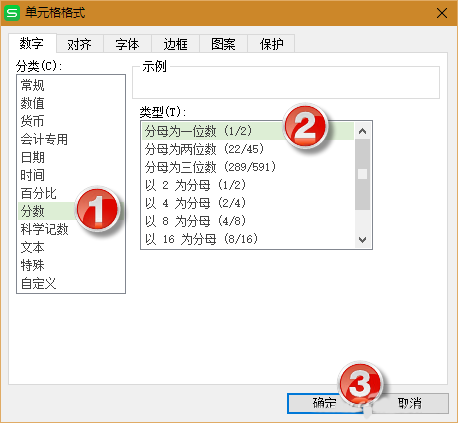
之后,在单元格中输入小数0.5,出现的就会是分数形式。

● 自定义单元格
使用WPS/Exce单元格格式的分类自定义,在类型里输入“# ??/2”(其中#后有一空格)。这里仍以输入二分之一为例。

这种方法生成的是指定分母的分数,为输入数值的近似值。
● ANSI码输入法
用Alt键与小键盘数字结合的方法输入。例如按下Alt+189可在WPS/Exce单元格中输入二分之一。

这种方法输入的分数比较美观,但不能参与计算,且要输入具体分数要查ANSI码表,输入比较麻烦。
● 整数+空格+分数
先在WPS/Exce单元格输入一个整数,再输入一个半角空格,再输入一个分数,用这种方法来输入分数。例如:输入0空格1/2则输入二分之一,输入3空格3/4则输入3又4分之3。

这种方式输入的分数可参与计算,但格式不够美观,看起来与传统的分数表示法还有些差距。
● 借用公式输入
若使用WPS,通过“插入”选项卡的“公式”按钮,启用公式编辑器输入分数。

输入完毕关闭公式编辑器,分数就出现在表格当中了。

这种方式的优点是排版可以更美观,但缺点是无法参与计算。
若使用Excel,可通过“插入→符号→公式”插入一个包含分数的基本公式,并在此基础上编辑为想要的分数格式。
表格输入分数5种方法还嫌少吗?那么你能不能挖出第6种方法来呢?欢迎大家一起挖掘和讨论哦!
赞 (0)

